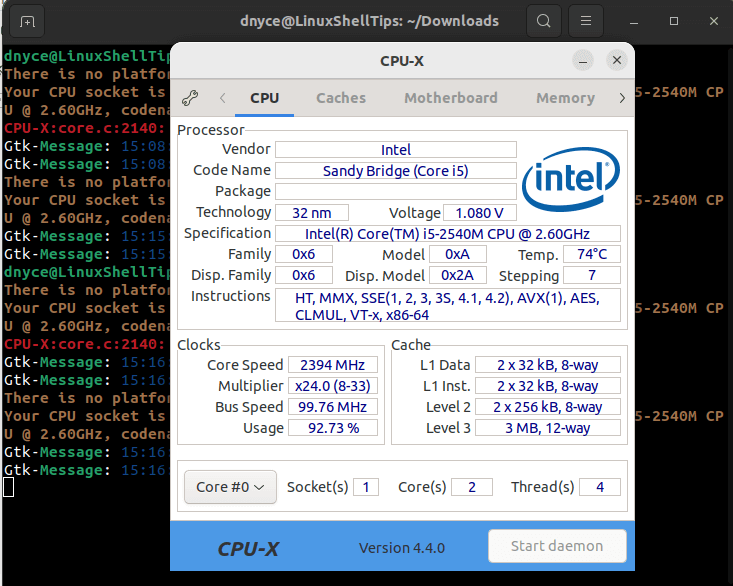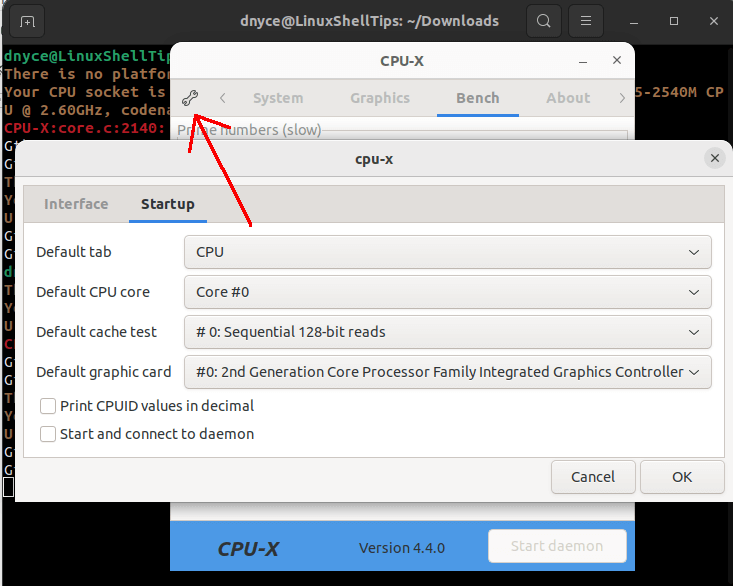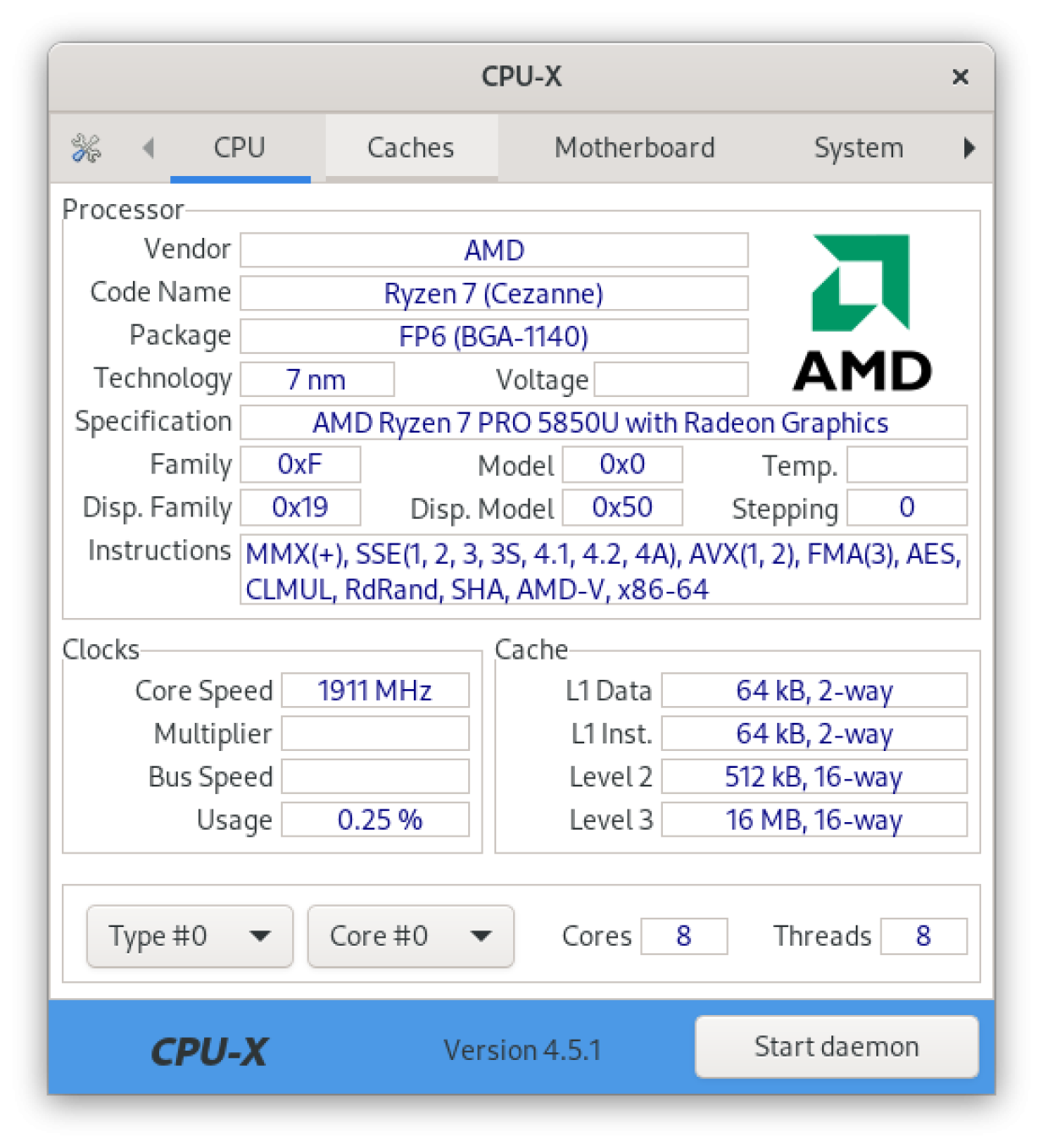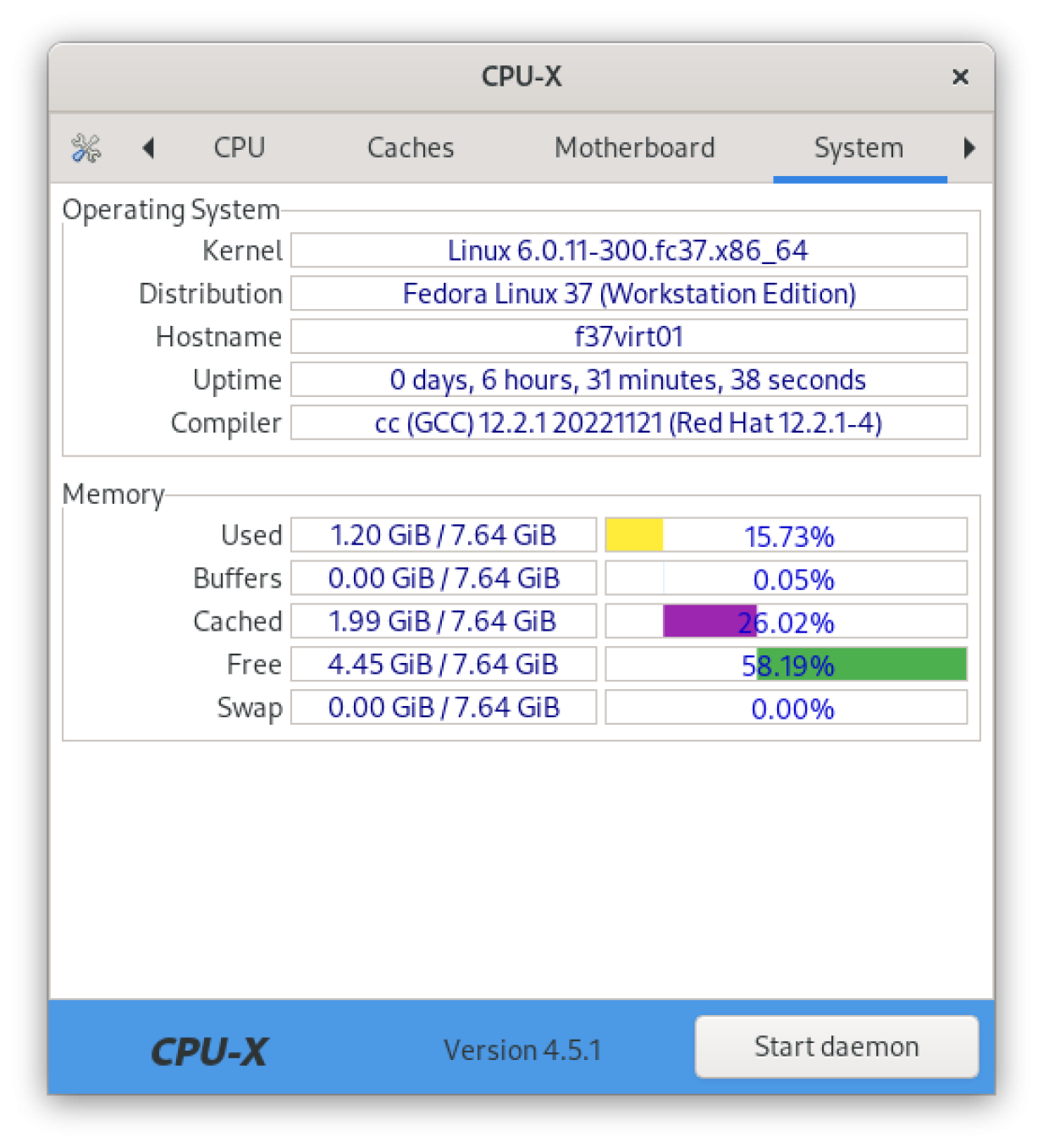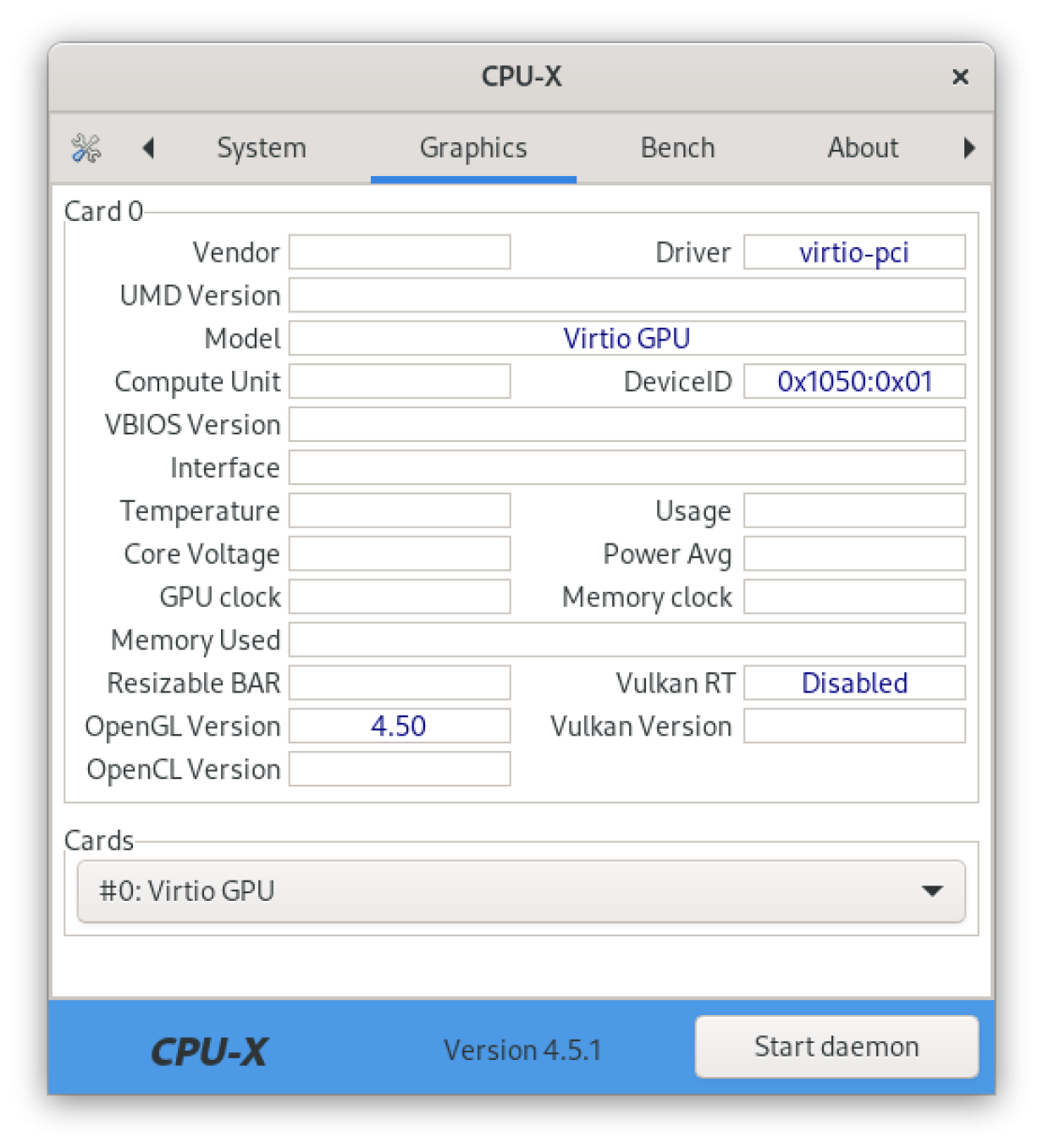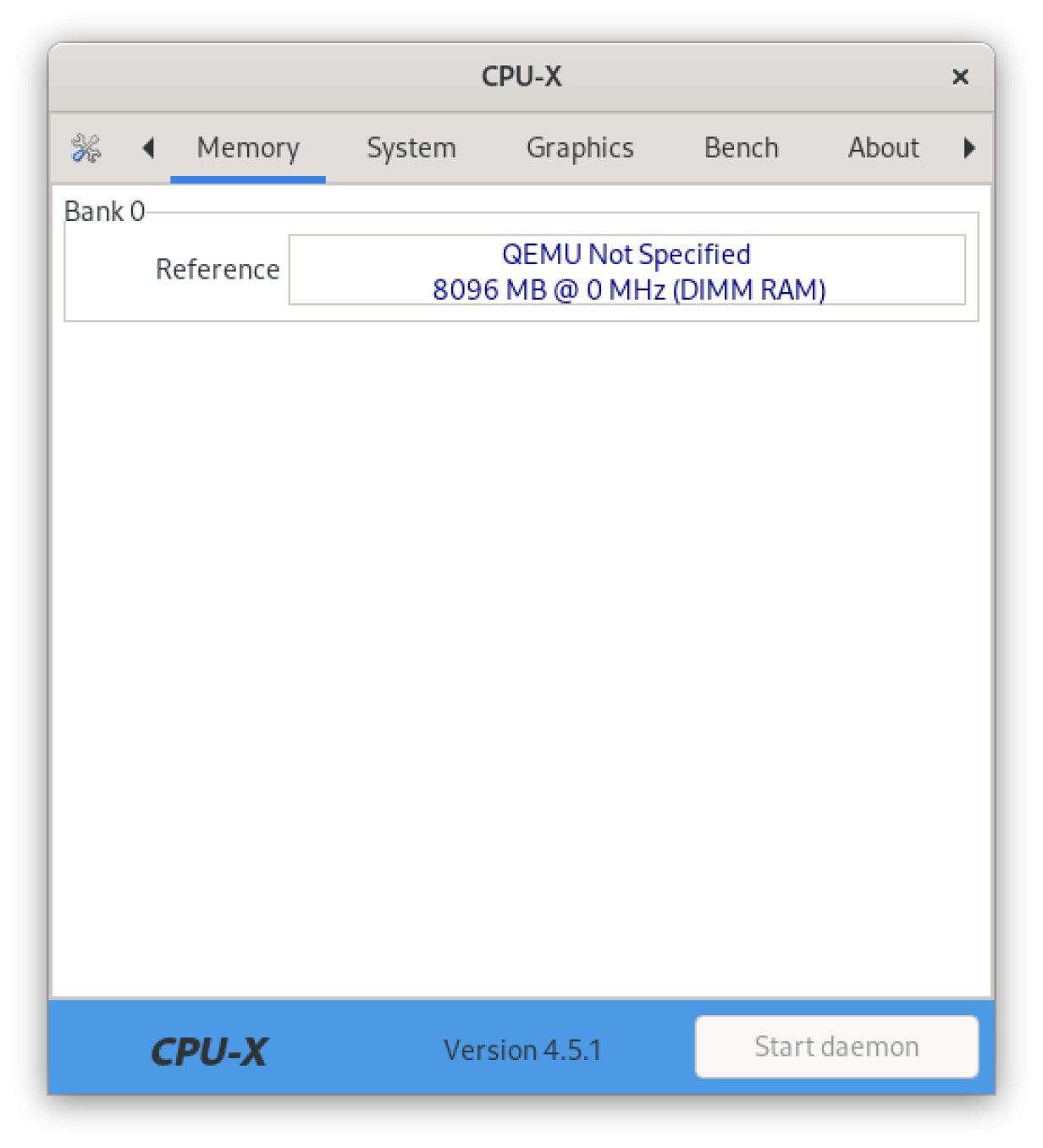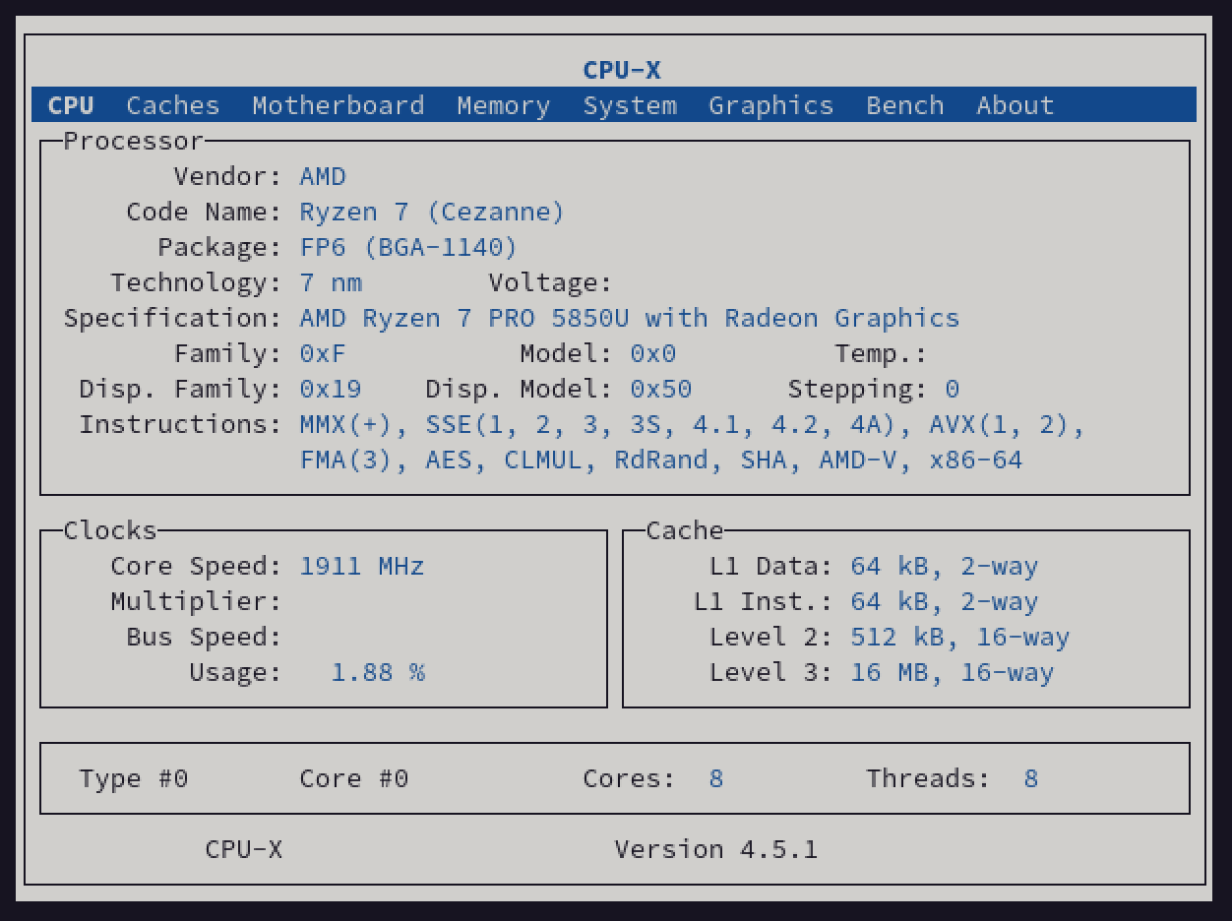- CPU-X – Shows Information on Linux CPU, Motherboard and More
- How to Install and Use CPU-X in Linux Systems
- CPU-X альтернатива CPU-Z для Linux
- CPU-X: графический интерфейс, позволяющий узнать подробности о процессоре, материнской плате и других аппаратных средствах.
- Особенности CPU-X
- CPU-X в терминале
- Установка CPU-X в Linux
- Вывод
- CPU-X — Сбор характеристик аппаратного обеспечения ПК в Linux с пользовательским интерфейсом в стиле CPU-Z
- Как установить CPU-X в Linux:
- Gather Linux system info with CPU-X
- Install CPU-X
- View system information
- Great Linux resources
- Enable additional data with daemon mode
- Terminal view
CPU-X – Shows Information on Linux CPU, Motherboard and More
Brief: In this article guide, we are going to explore ways in which CPU-X can be used to gather system-specific information related to the motherboard, CPU, and other components that complete your computer system.
CPU-X takes advantage of profiling both the system (OS and hardware) and system applications (installed and pre-installed), which is a free and open-source software tool is available for use in various modes:
- graphical mode (via GTK).
- text-based mode (via NCurses).
- dump mode (via system terminal).
In summary, the CPU-X profiling app provides the system user with information related to system performance, graphic cards, memory, motherboard, processor, and general info on the entire system.
How to Install and Use CPU-X in Linux Systems
To explore what CPU-X can offer your Linux operating system distribution, we first need to install it on your Linux distribution as shown.
$ sudo apt install cpu-x [On Debian, Ubuntu and Mint] $ sudo yum install cpu-x [On RHEL/CentOS/Fedora and Rocky Linux/AlmaLinux] $ sudo emerge -a sys-process/cpu-x [On Gentoo Linux] $ sudo apk add cpu-x [On Alpine Linux] $ sudo pacman -S cpu-x [On Arch Linux] $ sudo zypper install cpu-x [On OpenSUSE]
Once installed, you can start CPU-X from the terminal, which will show you the following system information, by navigating left and/or right using the keyboard arrow keys (← and →) to view system information under different menu tabs.
You can also click on the configuration icon and implement some custom configuration settings.
CPU-X is also available as an AppImage, which is a single application that you can download and run on your Linux distribution without installing it.
To run CPU-X as an Appimage, first, download it from the release page, set executable permission, and run it.
$ chmod +x CPU-X-v4.5.0-x86_64.AppImage $ ./CPU-X-v4.5.0-x86_64.AppImage
CPU-X is a handy tool for system information related to the CPU, Caches, motherboards, Graphics, and more. It provides a summarized preview of your system. It is an ideal alternative to executing specific commands for specific system information via the command line environment.
CPU-X альтернатива CPU-Z для Linux
Технически подкованные пользователи Windows могли использовать CPU-Z. Это отличная утилита для сбора всеобъемлющей системной информации. CPU-Z недоступен в Linux. Не унывайте! Есть несколько способов и инструментов, которые вы можете использовать для получения подробной информации об оборудовании в Linux. На самом деле, если вы хотите что-то похожее на CPU-Z в Linux, вам повезло. Разработчик X0rg на GitHub создал клон CPU-Z под названием CPU-X для Linux. Интерфейс может не быть точной копией, но вы найдете его знакомым.
CPU-X: графический интерфейс, позволяющий узнать подробности о процессоре, материнской плате и других аппаратных средствах.
CPU-X — это приложение для профилирования системы (информация) и мониторинга (использование ресурсов). Он может обнаружить процессор (ЦП), память (ОЗУ), набор микросхем (материнская плата). CPU-X — это бесплатное программное обеспечение с открытым исходным кодом, разработанное для GNU/Linux и FreeBSD. Он доступен в форматах GUI, TUI и CLI . По умолчанию CPU-X в графическом режиме использует GTK3 . Он может предоставить исчерпывающую информацию об оборудовании, которая доступна без физического изучения компонентов. Например, CPU-X может предоставить информацию об установленных модулях оперативной памяти, как показано ниже.
Особенности CPU-X
- Процессор
- Системная плата
- Память
- Система
- Графическая карта
- Производительность
Если вы запустите CPU-X в первый раз, вас встретит что-то вроде скриншота ниже.
Никто не может игнорировать кнопку Start Daemon в левом нижнем углу окна.
Если вы запустите демон, он позволит CPU-X получить доступ к специальным устройствам, предоставляя больше информации и избегая пустых меток (Пакет, Множитель, Скорость шины, как показано на снимке экрана).
Демону CPU-X требуются привилегии root , и он использует Polkit для повышения привилегий. Если вы используете среду рабочего стола, ввод пароля в соответствии с запросом запустит демон и не потребует дополнительных действий от пользователя.
Обратите внимание, что информация о памяти доступна только тогда, когда Daemon активен.
CPU-X в терминале
Вы также можете использовать CPU-X из командной строки, поскольку есть два варианта использования CPU-X в терминале, т. е. NCurses и Coredump.
Во-первых, для доступа к интерфейсу NCurses используйте следующую команду.
Интерфейс будет аналогичен стандартному (GTK3), но с интерфейсом типа Ncurses, как показано на снимке экрана ниже. Здесь вы можете перемещаться с помощью клавиш со стрелками.
Во-вторых, чтобы получить сводку данных, введите следующую команду.
Эта команда предоставляет пользователю дамп всей системной информации, предоставляемой CPU-X. Это очень длинный вывод, поэтому вам нужно прокрутить его, чтобы получить необходимую информацию, как показано ниже.
Установка CPU-X в Linux
Нативные пакеты для CPU-X также доступны практически для всех дистрибутивов в их официальных репозиториях. Вот команды для их установки.
Для Linux Mint, Debian 11 или новее и Ubuntu 20.04 или новее.
Для Fedora 30 или более поздней версии.
Для FreeBSD 11 или более поздней версии.
Для OpenSUSE Leap 15.2 или более поздней версии.
Для Arch Linux пакет доступен только в AUR.
Вывод
Когда вы переключаетесь на Linux, вполне естественно искать приложения, которые вы использовали в Windows.
Иногда программное обеспечение доступно в Linux, а иногда нет. В последнем случае часто приходится выбирать альтернативу.
Вот в чем дело. Для рабочего стола Linux часто доступны альтернативы.
Альтернатива CPU-Z, CPU-X является таким примером. Он дает вам информацию о ЦП и другом оборудовании в привычном для пользователей CPU-Z виде.
Вам нравится CPU-X или вы предпочитаете какой-то другой инструмент? Оставьте комментарий ниже.
Насколько публикация полезна?
Нажмите на звезду, чтобы оценить!
Средняя оценка 0 / 5. Количество оценок: 0
Оценок пока нет. Поставьте оценку первым.
CPU-X — Сбор характеристик аппаратного обеспечения ПК в Linux с пользовательским интерфейсом в стиле CPU-Z
Для тех, кто хочет проверить аппаратные характеристики ПК в Linux, CPU-X — хороший выбор для пользователей, перешедших с Microsoft Windows.
Это бесплатное приложение для профилирования и мониторинга системы с открытым исходным кодом, которое очень похоже на CPU-Z для Windows. С его помощью вы можете проверить спецификацию вашего процессора, производителя, кодовое имя, часы и кэш L1/L2/L3.
Оно также показывает производителя материнской платы, модель, марку и версию BIOS и т.д. Кроме того, он показывает производителя графической карты, драйвер, чип GPU, время работы основной операционной системы, а также отслеживает использование памяти.
Бенчмарк также доступен для запуска как на одном, так и на нескольких ядрах. Однако он не предоставляет список других показателей CPU для сравнения.
Как установить CPU-X в Linux:
Программа доступна в официальных репозиториях Ubuntu, Fedora, Debian Linux. Вы можете найти и установить его через менеджер пакетов вашей системы.
Для пользователей Ubuntu, просто найдите и установите его через Ubuntu Software:
CPU-X в репозитории Ubuntu немного устарел. Для получения последней версии с исправлениями ошибок и обновленной базой данных. Загрузите «AppImage» со страницы релизов:
Затем щелкните на нем правой кнопкой мыши и перейдите в «Свойства», чтобы включить разрешение исполняемого файла. И, наконец, нажмите кнопку «Запустить AppImage», чтобы запустить инструмент.
А каким вы пользуетесь инструментом для мониторинга системы? Поделитесь в комментариях ниже.
Gather Linux system info with CPU-X
Get a comprehensive view of your CPU, motherboard, RAM, and GPU information in a graphical or text interface.
In 7 Linux commands to gather information about your system, I showed different command line applications you can use to get information about your system. These commands are a great way to obtain specific system information, such as CPU or RAM details. They are particularly useful if you want to process that information with other commands.
Maybe you’re looking for a tool that provides a comprehensive view of the main system components graphically. If so, CPU-X is a fantastic option. CPU-X is an open source utility that collects system information about your CPU, motherboard, RAM, and GPU and displays it in a graphical interface.
[ Keep your most commonly used commands handy with the Linux commands cheat sheet. ]
In this article, I’ll demonstrate some of CPU-X’s main features.
Install CPU-X
If you’re running Fedora, you can install CPU-X straight from the official repository using dnf :
A few other distributions, as well as FreeBSD, provide packages for CPU-X. If your distribution does not support it, you can run it as an AppImage or build it from source.
View system information
Once it’s installed, run CPU-X by typing the command cpu-x in your terminal or clicking the icon on your application menu. By default, CPU-X runs as an unprivileged user displaying CPU information.
Switch tabs to see information about other components, such as system information:
You can select the other tabs to obtain information about cache speed or for benchmarking.
Great Linux resources
Enable additional data with daemon mode
Running CPU-X as a regular user allows you to see most of the information available—but not all. To gather the missing information, CPU-X requires root access to parts of the system.
To accomplish this while running the interface as a regular user, CPU-X provides a daemon mode. When you start CPU-X in daemon mode, it runs a small component as the root user, which then passes information back to the user interface (UI) running as a regular user. To start daemon mode, launch CPU-X from the command line with the parameter —daemon or click on the button Start daemon on the interface. In both cases, you must type your password to run the daemon as root:
With the daemon running, a new tab, Memory, appears to show information about physical memory banks:
Depending on your hardware, information missing on other tabs may also be available now. Because it depends on the hardware, results may vary.
Terminal view
For those who like the terminal, CPU-X provides an interactive terminal interface based on the ncurses library. To use it, start CPU-X from the command line with the parameter —ncurses :
You can see the same information from the graphical UI on your terminal. Navigate across tabs using your keyboard’s arrow or Tab key. Press h for help with additional keybindings and q to quit the interface.
Instead of an interactive interface, you can also dump the information to your terminal by starting CPU-X with the parameter —dump :
This is a good alternative if you want to quickly get a piece of information or process the results with other tools, such as grep or awk .